Se è stato installato il nuovo pacchetto Microsoft Office 2010 (Word Ufficio 2010, Office OneNote 2010, Excel, accesso a, InfoPath, Outlook o Publisher
) E lavorare di più testi in rumenoPoi sicuramente è aiutare del pacco lingua rumena per Microsoft Office 2010. Office pacchetto di lingua 2010.
Installare il pacchetto Microsoft Ufficio 2010, pacchetto di lingua default si GUI sono inglese. Language Pack (livello di pacchetto lingua) offre opzioni Correzione automatica (per Correzione automatica errori di battitura), ortografia e grammatica (rosso mette in evidenza gli errori de ortografia si grammaticale) e dizionario personalizzato per parole e frasi. Inoltre, l'intero language pack cambia la lingua nell'interfaccia utente grafica (UI). Più precisamente, se installiamo e impostiamo la lingua rumena come lingua default per Office, tutte le opzioni, i pulsanti di lavoro e i comandi saranno in rumeno. Se non conosci molto bene l'inglese e se hai modificato testi in rumeno per la scuola o il lavoro, allora sicuramente Microsoft Office 2010 in rumeno è utile.
Soddisfare
Scaricare Microsoft Office 2010 Language Pack rumeno
Rumeno-bit 32 (X86): ro (x86) .exe ~ 260.6 MB
Rumeno-bit 64 (X64): ro (x64) .exe ~ 265.6 MB
Come installare il pacchetto della lingua rumena e come impostare la lingua rumena come predefinita (default) per Microsoft Office 2010.
1. Scarica il pacchetto di lingua rumena per Microsoft Office 2010. 32-bit o 64-bit. A seconda di quale pacchetto è stato installato. La maggior parte utilizza 32 bit.
2. Eseguire il file eseguibile e seguire la procedura di installazione. E 'molto semplice e non richiede alcuna conoscenza avanzata.
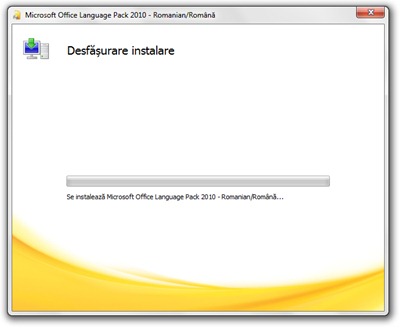
3. se Windows in inglese, dopo aver completato l'installazione vai a Start Menu > Tutti i programmi > Microsoft Office 2010 > Microsoft Office 2010 Tools > Microsoft Office 2010 Preferenze linguistiche.
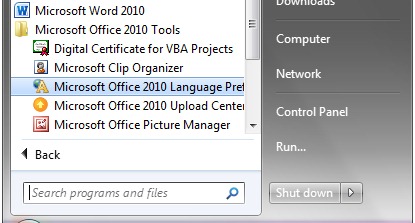
4. in Microsoft Office 2010 Preferenze linguistiche imposta il rumeno come lingua predefinita (default) editing, GUI, aiutare si pulsanti / opzioni.
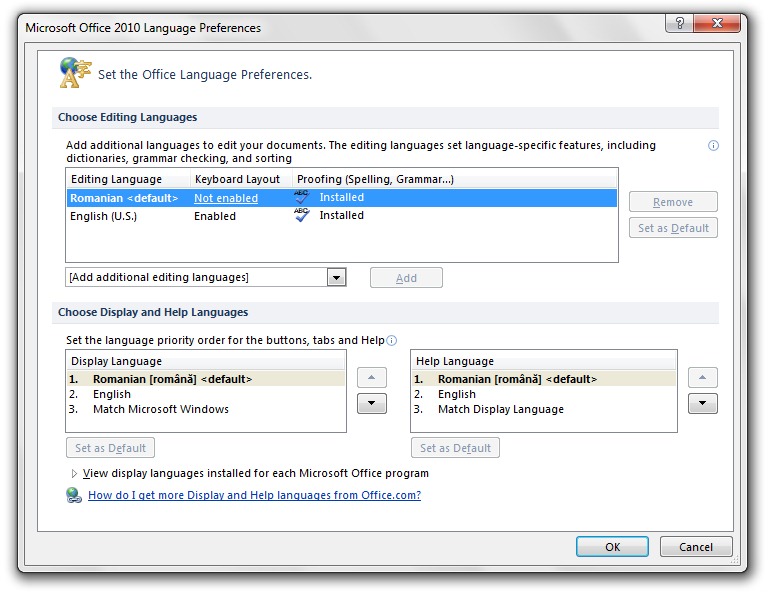
5. Dopo aver premuto "OK" per salvare le modifiche, salvare e chiudere i documenti aperti in Office (Word, Excel, OneNote, Editore, Visio, PowerPoint, Outlook... ecc. App di Office).
ora si Microsoft Office 2010 in romano. Entrambe le opzioni di editing e correzione del testo (trasformazione di testo sono segni diacritici) e l'interfaccia di lavoro (pulsanti, schede, opzioni, menu di contesto, le impostazioni e aiutare, ecc).

lingua romena per il pacchetto di installazione non è necessario avere Microsoft Office 2010 attivato o licenza acquistato. Language Pack il prodotto può essere installato sia in prova e su attivato cu numero di serie. Inoltre, dopo l'installazione del pacchetto, è possibile scegliere di usare la lingua rumena sia per la modifica o solo GUI. Ci sono certamente abbastanza persone che lavorano anche con testi in rumeno, avevano familiarità con le opzioni e pulsanti in inglese. In questo caso sarà solo impostare la lingua rumena grammatica si ortografia.
link per il download non funzionano. Ho cercato dappertutto e non ho trovato. È possibile ripristinare i collegamenti? grazie
Grazie per l'avvertimento. Link sono state aggiornate.
Sembra che non funzioni per me. io ho windows 10 e Office 2010, entrambi con licenza. Ma quando lancio l'eseguibile per installare il pacchetto, dopo aver accettato i termini e le condizioni e aver cliccato su "continua", appare il messaggio: "su questo sistema non ci sono prodotti interessati da questo pacchetto". Qualche idea sul perché questo sta accadendo? Grazie
Non abbiamo verificato la compatibilità con Windows 10 del pacchetto per Office 2010. Tuttavia, ho l'impressione che ora arrivi come update via Windows Update. Non dovresti più aver bisogno del suddetto eseguibile.